Windows 11/10 पर MBR2GPT विफल त्रुटियों और समस्याओं को ठीक करें
MBR2GPT.exe एक विंडोज 11/10 देशी डिस्क रूपांतरण उपकरण है जिसका उपयोग पीसी उपयोगकर्ता बिना डेटा हानि के और मौजूदा विभाजन को हटाने की आवश्यकता के बिना MBR विभाजन तालिका के साथ एक डिस्क को GPT में बदलने के लिए कर सकते हैं। (convert a disk with the MBR partition table to a GPT without data loss)इस पोस्ट में, हम MBR2GPT विफल त्रुटि(MBR2GPT failed errors) संदेश के विभिन्न उदाहरणों का पता लगाएंगे, जिनमें से प्रत्येक का अपना अनूठा विवरण होगा, साथ ही सबसे उपयुक्त समाधान भी प्रदान करेंगे क्योंकि यह प्रत्येक उदाहरण से संबंधित है।
Windows 11/10 पर MBR2GPT(Fix MBR2GPT) विफल त्रुटियों को ठीक करें
Windows 11/10 पर 5 प्रकार की MBR2GPT विफल त्रुटियों को शामिल करती है, कारणों की व्याख्या करती है और प्रत्येक स्थिति के लिए चरण-दर-चरण समाधान प्रदान करती है।
- MBR2GPT डिस्क लेआउट सत्यापन विफल
- MBR2GPT OS विभाजन नहीं ढूँढ सकता
- MBR2GPT को (MBR2GPT)EFI सिस्टम विभाजन के लिए जगह नहीं मिल रही है
- MBR2GPT नॉन सिस्टम डिस्क
- MBR2GPT नई बूट फ़ाइलें स्थापित नहीं कर सकता
समाधान देखने के लिए अपने कंप्यूटर पर सटीक त्रुटि जानकारी के अनुरूप नीचे दिए गए अनुभाग देखें।
MBR2GPT डिस्क लेआउट सत्यापन विफल

आप इस त्रुटि का सामना करेंगे क्योंकि MBR2GPT प्रोग्राम केवल Windows 10 संस्करण 1703, Windows 11 या बाद के संस्करण पर लागू होता है। इसलिए, यदि आप v1703 से पहले विंडोज 10(Windows 10) संस्करण पर उपकरण चला रहे हैं, तो यह MBR2GPT डिस्क लेआउट सत्यापन विफल त्रुटि होगी।
समाधान(Solutions)
- यदि आप Windows 7 , 8, या 8.1 चलाने वाले कंप्यूटर का उपयोग कर रहे हैं, तो आप Windows 11/10 के वर्तमान में समर्थित संस्करण/बिल्ड में अपग्रेड कर सकते हैं ।
- यदि आपने Windows 10 के पुराने संस्करण जैसे 1507, 1511 और 1607 संस्करण स्थापित किए हैं, तो आपको Windows 10 या Windows 11 के बाद के संस्करणों में बूट करते समय टूल को चलाना होगा और ऑफ़लाइन रूपांतरण करना होगा।
- यदि MBR डिस्क में 4 विभाजन हैं, तो रूपांतरण विफल हो जाएगा और आपको यह त्रुटि प्राप्त होगी। इस मामले में, एक विभाजन को हटाने का प्रयास करें और देखें कि क्या इससे मदद मिलती है।
MBR2GPT OS विभाजन नहीं ढूँढ सकता
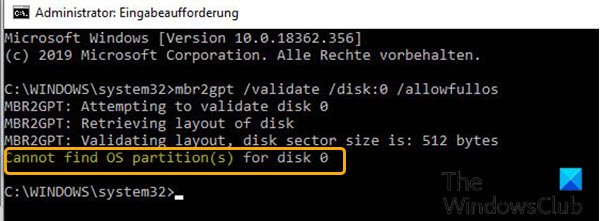
इस त्रुटि के कुछ कारण हैं; बूट कॉन्फ़िगरेशन डेटा(Boot Configuration Data) ( BCD ) में सबसे आम खराब प्रविष्टियों में से एक है । यदि Windows RE (रिकवरी एनवायरनमेंट) अक्षम है और उसका स्थान सेट नहीं है, तो भी आपको यह त्रुटि आ सकती है, लेकिन इसने वही GUID असाइन किया था जो (GUID)MBR2GPT चलाते समय विफल हो रहा था ।
समाधान(Solutions)
- BCD फ़ाइल को फिर से बनाएँ(Rebuild BCD file) और MBR2GPT.exe को फिर से चलाएँ।
- विंडोज आरई सक्षम करें ।
MBR2GPT को (MBR2GPT)EFI सिस्टम विभाजन के लिए जगह नहीं मिल रही है
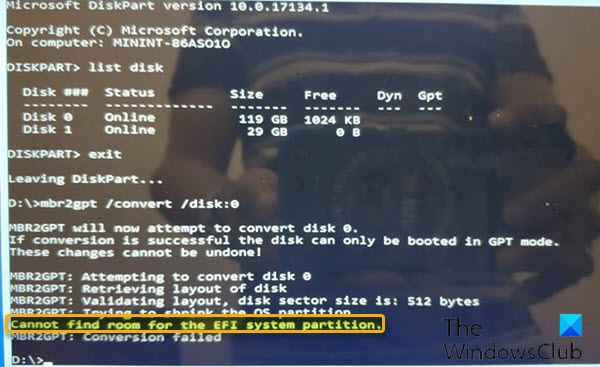
इस त्रुटि के सबसे सामान्य कारण इस प्रकार हैं:(The most common reasons for this error are as follows:)
- चार से अधिक हार्ड ड्राइव विभाजन।
- कई खराब क्षेत्रों के साथ हार्ड डिस्क।
- सिस्टम फ़ाइलों, लॉक की गई फ़ाइलों के कारण सिकुड़ना या डीफ़्रैग्मेन्टेशन विफलता।
- सिस्टम आरक्षित विभाजन(System Reserved partition) के लिए अपर्याप्त स्थान ।
समाधान)(Solution(s))
- जांचें कि क्या डिस्क एन्क्रिप्टेड है। अगर है तो उसे अनलॉक करें।
- रूपांतरण से पहले, आपको जांचना चाहिए कि विंडोज 10(Windows 10) संस्करण 1703 या उच्चतर है या नहीं। चेक करने के लिए स्टार्ट(Start) पर क्लिक करें, विनर(winver) टाइप करें और एंटर दबाएं(Enter) । आपको अपने वर्तमान संस्करण/ Windows 10 के निर्माण के बारे में बताते हुए एक आउटपुट प्राप्त होगा ।
- यद्यपि MBR2GPT पूर्ण OS में चल सकता है, हम दृढ़ता से इसे (MBR2GPT)WinPE में चलाने का सुझाव देते हैं । चूंकि MBR2GPT एक निम्न-स्तरीय ऑपरेशन है, इसलिए कई चीजें हैं जो रूपांतरण में हस्तक्षेप कर सकती हैं। विनपीई(WinPE) अपेक्षाकृत साफ है और इसमें बहुत सी चीजें नहीं हैं जो समस्याएं पैदा कर सकती हैं, जैसे कुछ प्रकार के फ़िल्टर ड्राइवर जो डिस्क को छूते हैं। हालाँकि, यदि आप WinPE में MBR2GPT नहीं चला सकते हैं, तो आपको (MBR2GPT)पेज फ़ाइल, Hiberfile को अक्षम करने(disabling the Page file, Hiberfile) और MBR2GPT.exe को फिर से चलाने पर विचार करने की आवश्यकता हो सकती है ।
- डिस्क प्रबंधन खोलें(Open Disk Management) और C ड्राइव को लगभग 2GB तक सिकोड़ें और इसे असंबद्ध छोड़ दें। यदि वह विफल हो जाता है, तो इसका मतलब है कि आपकी सी ड्राइव खंडित है। इस मामले में, आप डिस्क को डीफ़्रैग्मेन्ट कर सकते हैं और इसे फिर से सिकोड़ सकते हैं। एक बार हो जाने के बाद, MBR2GPT आज़माएं(MBR2GPT) । यदि यह फिर से विफल हो जाता है, तो आप सिस्टम विभाजन को 600 एमबी तक आकार देने के लिए ईज़ीयूएस (MBs)पार्टिशन मैनेजर(EaseUS Partition Manager) का उपयोग कर सकते हैं और फिर extend the System Reserved partition/volume सकते हैं ।
MBR2GPT नॉन सिस्टम डिस्क
आप डेटा (गैर-सिस्टम) डिस्क को MBR से GPT में बदलने के लिए (GPT)MBR2GPT का उपयोग नहीं कर सकते । यदि आप डेटा डिस्क को कनवर्ट करना चाहते हैं, तो आप डिस्क प्रबंधन(Disk Management) या कमांड प्रॉम्प्ट(Command Prompt –) के माध्यम से Windows 11/10एमबीआर(MBR) को जीपीटी(GPT) में परिवर्तित कर सकते हैं - ध्यान रखें, आपको डेटा हानि का खतरा है क्योंकि आपको सभी विभाजन या वॉल्यूम को हटाना होगा। रूपांतरण से पहले डिस्क।
MBR2GPT नई बूट फ़ाइलें स्थापित नहीं कर सकता
जैसा कि पहले ही बताया गया है, विंडोज ओएस(Windows OS) के पुराने संस्करणों जैसे विंडोज 8.x(Windows 8.x) और विंडोज 7(Windows 7) के साथ डिस्क को कनवर्ट करना संभव नहीं है , लेकिन आप Windows 11/10 में अपग्रेड कर सकते हैं , और फिर एमबीआर(MBR) से जीपीटी(GPT) में कनवर्ट करने के लिए टूल का उपयोग कर सकते हैं ।
आइए जानते हैं किसी भी अन्य MBR2GPT विफल त्रुटियों(MBR2GPT failed errors) के नीचे टिप्पणी अनुभाग में, जिनका आपको सामना करना पड़ सकता है कि इस पोस्ट में उल्लिखित किसी भी समाधान ने समस्या का समाधान नहीं किया है।
संबंधित पोस्ट(Related post) : MBR2GPT failed to enable backup/restore privileges ।
Related posts
Windows 11/10 पर Microsoft Store साइन-इन त्रुटि 0x801901f4 ठीक करें
फिक्स Crypt32.dll विंडोज 11/10 में त्रुटि नहीं मिली या गायब है
Windows 11/10 . पर Steamui.dll त्रुटि लोड करने में विफल फिक्स
फिक्स ShellExecuteEx विफल; Windows10 पर कोड त्रुटि 8235
विंडोज 10 . पर एप्लिकेशन लोड त्रुटि 5:0000065434 ठीक करें
विंडोज पीसी पर अमान्य डिपो कॉन्फ़िगरेशन स्टीम त्रुटि को ठीक करें
फिक्स स्मार्ट चेक पास हुआ, एचपी कंप्यूटर पर शॉर्ट डीएसटी फेल एरर
OneNote को ठीक करें काम नहीं कर रहा है, नहीं खुल रहा है, समस्याएं, त्रुटियां, समस्याएं
विंडोज 10 अपग्रेड को ठीक करें त्रुटि 0x8007042B - 0x2000D . स्थापित करें
ठीक करें इस आदेश त्रुटि को संसाधित करने के लिए पर्याप्त संग्रहण उपलब्ध नहीं है
फिक्स रन डीएलएल: eed_ec.dll, निर्दिष्ट मॉड्यूल त्रुटि नहीं मिल सका
फिक्स एरर 0xC00D3E8E, प्रॉपर्टी केवल विंडोज 11/10 पर पढ़ी जाती है
Windows 10 में Microsoft सॉलिटेयर संग्रह त्रुटि 101_107_1 ठीक करें
फिक्स अपवाद संसाधन संदेश अनपेक्षित पैरामीटर सिस्टम त्रुटि
MBR2GPT Windows 10 पर बैकअप/पुनर्स्थापित विशेषाधिकारों को सक्षम करने में विफल रहा
Windows 11/10 पर WpnUserService.dll त्रुटि को ठीक करें
विंडोज अपग्रेड त्रुटि 0xC1900101-0x4000D ठीक करें
विंडोज 11/10 में त्रुटि 0xc00000e9 ठीक करें
Windows 11/10 . पर फ़ाइल सिस्टम त्रुटि (-2147219195) ठीक करें
Microsoft स्टोर त्रुटि को ठीक करें 0x87AF0001
